Magic uneraser magic photo recovery скачати інструкція
Magic Uneraser + Magic Photo Recovery - універсальний і потужний пакет програм для відновлення видалених фотографій і файлів

Установка Magic Uneraser
В установці програми немає нічого складного, - з завантаженого архіву (якщо немає архіватора, то скачайте за посиланням нижче) встановлюєте файл magic_data_recovery_pack.exe як просту програму на ПК. Далі запускаємо іконку і потрапляємо в англомовний інтерфейс ...
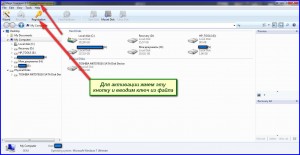
З скриншота видно, що встановлена тріальна версія, щоб це виправити і активувати Magic Uneraser слід натиснути на кнопку Registration. після чого потрапимо в вікно з реєстрацією програми ... В першу сходинку з прикладеного в архіві текстового документа key.txt вставляємо name. а в другу Serial і тиснемо Ок.
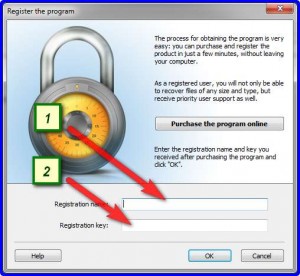
При правильності введення ключа з'явиться відповідне вікно про успішну активації утиліти Magic Uneraser.
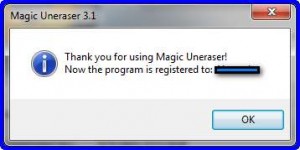
З'явилося? Відмінно, проте мова інтерфейсу - англійська, щоб змінити на український натискаємо на View -> Language -> Russian або дивимося наступний скрін.
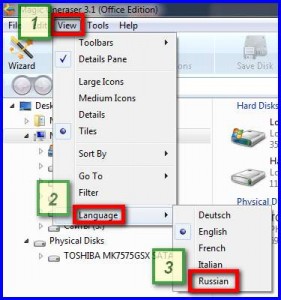
Тепер програма російською мовою. Щоб не заплутатися з чого почати раджу натиснути кнопку Майстер (вона знаходиться під кнопкою Файл). Це дозволить Вам запустити встановлений майстер по відновленню файлів з підказками (покроковий радник).
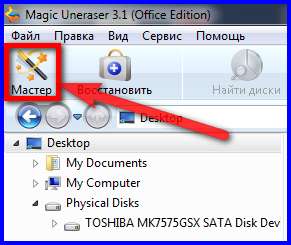
В результаті будуть послідовно задаватися питання і налаштовуватися сканування видалених даних ...

Вибираємо диск для сканування на наявність віддаленої інформації
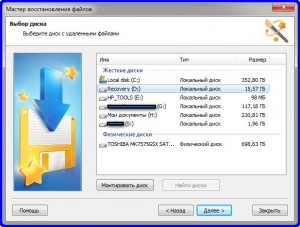
Вказуємо ступінь пошуку файлів (нормальне або глибоке сканування)

Вказуємо приблизне місце або розмір файлів

Тепер після натискання кнопки Далі почнеться пошук видалених даних ... На зображенні всі знайдені дані. Вибираємо потрібні і переходимо до наступного кроку ...
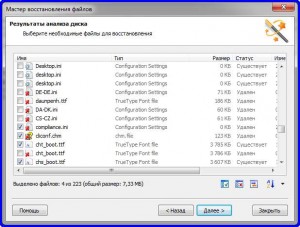
Вибираємо місце для збереження відновлюваної інформації.
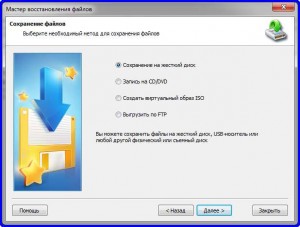
Вказуємо шлях для збереження і тиснемо заповітну кнопку Відновити.
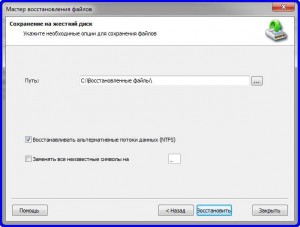
Отже після завершення відновлення з'явиться віконце про закінчення процесу!
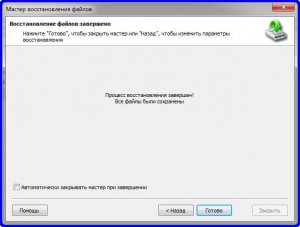
Характеристики Magic Uneraser